Animaker: Videos und Grafiken im Handumdrehen erstellen
Animaker präsentiert sich als eine hervorragende Plattform, um Videos und ansprechende Grafiken mit wenigen Klicks zu generieren. Erfahren Sie im Folgenden, wie diese beeindruckende Funktionalität erreicht wird.
Ein Bild sagt bekanntlich mehr als tausend Worte, doch Videos können diese Aussagekraft um ein Vielfaches übertreffen, oft sogar das Zehnfache oder mehr.
Die wachsende Bedeutung von Videos im digitalen Raum wird durch folgende Statistiken untermauert:
Laut Unbounce erzielen digitale Marketingkampagnen mit Videoinhalten eine Steigerung der Konversionsrate um beachtliche 34 %.
Wie von Brightcove berichtet, führen Videos auf Webseiten zu einem Zuwachs des organischen Traffics aus Suchmaschinenergebnisseiten um 157 %.
Es gäbe noch weitere belegende Zahlen, doch warum darüber schreiben, wenn man stattdessen ein beeindruckendes Video mit Renderforest erstellen könnte?
Zusammenfassend lässt sich sagen, dass Videos Inhalte lebendiger machen, Monotonie vermeiden, informativ wirken und eine Fülle an Informationen auf prägnante Weise vermitteln.
Ob Bildung, Unterhaltung oder Marketing – Videos haben sich neben Bildern und Infografiken als ein unverzichtbares Medium etabliert.
Die Videoproduktion war jedoch nicht immer einfach zu bewerkstelligen.
Zwar gibt es zahlreiche Softwarelösungen, jedoch sind viele davon kostenpflichtig oder erfordern einen hohen Einarbeitungsaufwand.
Kein Grund zur Sorge! Animaker bietet eine Lösung mit einem kostenlosen Angebot und intuitiver Benutzerführung.
Und das ist nicht nur eine Behauptung. Noch bevor ich mit diesem Artikel begann, erstellte ich selbst ein Video mit dieser Webanwendung. Sehen Sie selbst:
Zugegeben, es ist keine Meisterleistung.
Aber ich denke, die Einfachheit der Bedienung mag meinen ersten Versuch mit diesem (oder irgendeinem) Video-Maker entschuldigen.
Wenn selbst ein Anfänger damit umgehen kann, ist es ein Leichtes, noch bessere Ergebnisse zu erzielen.
Starten wir also mit einer Einführung, wie Sie dieses Tool nutzen können, um sowohl Live-Action- als auch Animationsvideos zu kreieren.
Erste Schritte
Wie bei den meisten Webanwendungen üblich, ist eine Registrierung per E-Mail und Passwort erforderlich. Der Prozess kann jedoch beschleunigt werden, indem Sie sich mit Google- oder Facebook-Konten anmelden.
Nach der Registrierung können Sie Ihren Arbeitsbereich benennen und den Button „Erstellen“ anklicken.
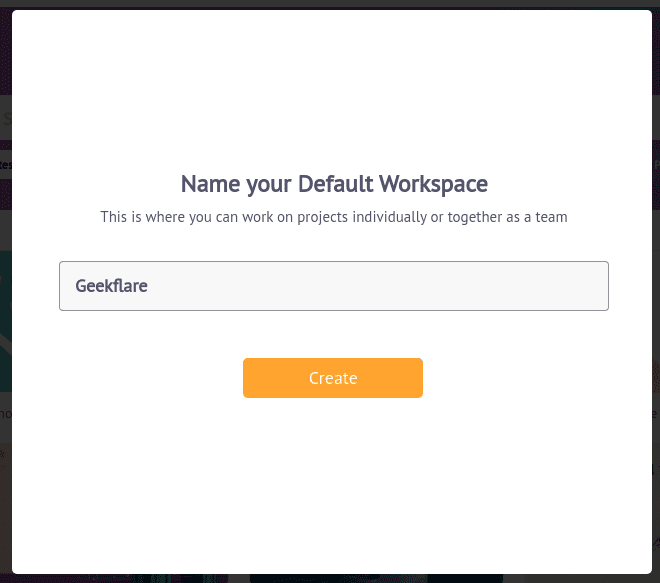
In der Folge können Sie Teammitglieder hinzufügen, um in Echtzeit zusammenzuarbeiten. Tragen Sie dazu die E-Mail-Adressen der betreffenden Personen ein, legen Sie die jeweiligen Berechtigungen fest (Administrator oder Mitglied) und klicken Sie auf „Einladen“.
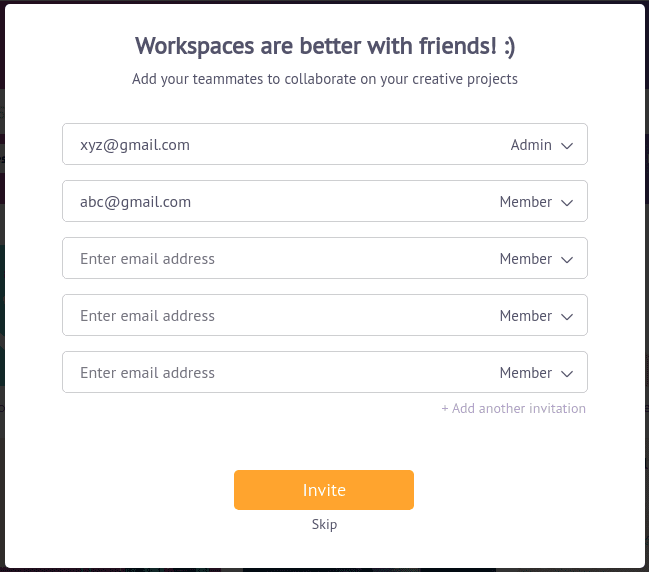
Die folgenden Bildschirme helfen Ihnen dabei, Ihre Nutzererfahrung zu personalisieren. Treffen Sie die entsprechenden Auswahlen, um zum Ersteller-Dashboard zu gelangen.
Die Menüpunkte in der Seitenleiste sind selbsterklärend. Sie können jede Funktion nutzen, mit Ausnahme des „Brand Kit“, das eine kostenpflichtige Option darstellt. Um Ihr Markenlogo, Ihre Farbpalette und Schriftarten zu integrieren, benötigen Sie den „Enterprise“-Plan.
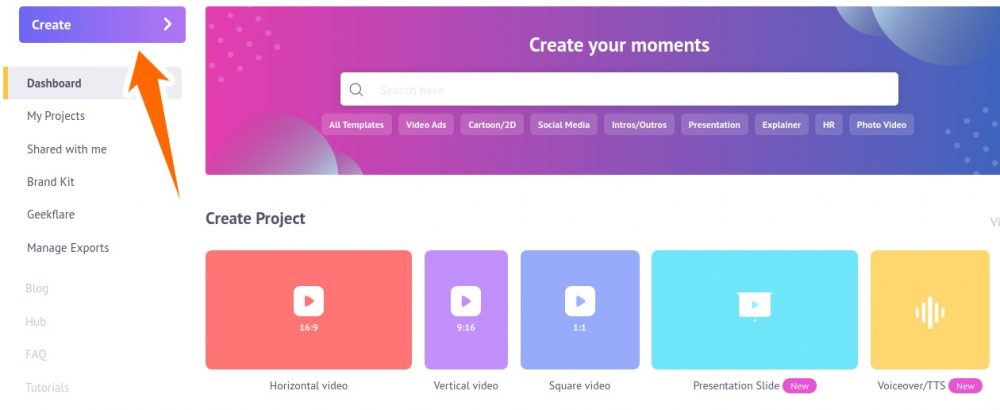
Beginnen wir also direkt mit der Erstellung. Klicken Sie auf „Video erstellen“.
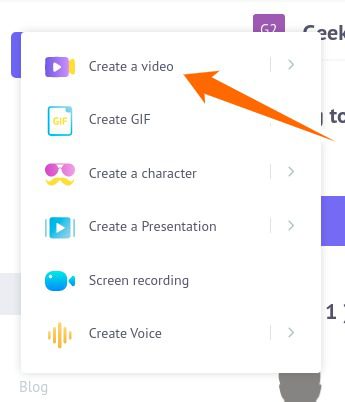
Sie gelangen daraufhin zu den „Moments“. Dort finden Sie eine Vielzahl von Vorlagen für verschiedene Anwendungsfälle. Alternativ können Sie ein komplett leeres Projekt erstellen, indem Sie die erste Option unter den Vorlagen wählen.
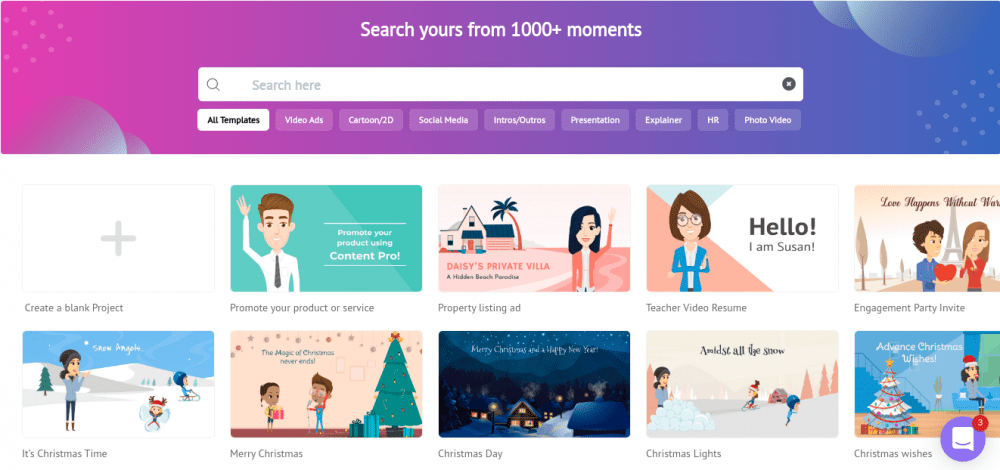
Ich empfehle, insbesondere am Anfang, eine Vorlage auszuwählen, um den Einstieg zu erleichtern.
Falls Sie sich fragen, das wdzwdz-Werbevideo, das ich selbst erstellt habe, war eine Bearbeitung der Vorlage „Hello! Ich bin Susan“, die vierte Vorlage von rechts in der ersten Reihe.
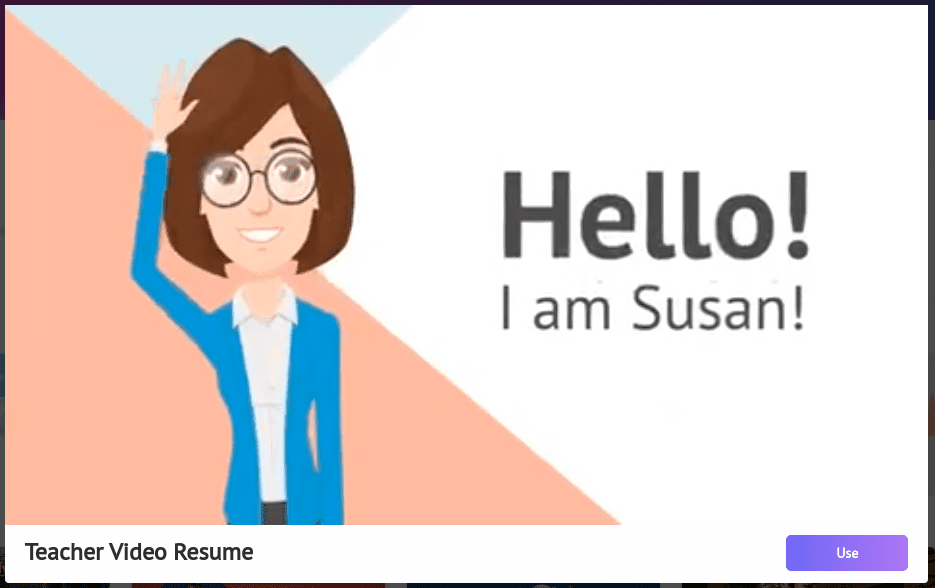
Nutzung der Vorlagen in Animaker
Wir halten es einfach und beginnen mit der Vorlage, die ich für meinen ersten Versuch verwendet habe.
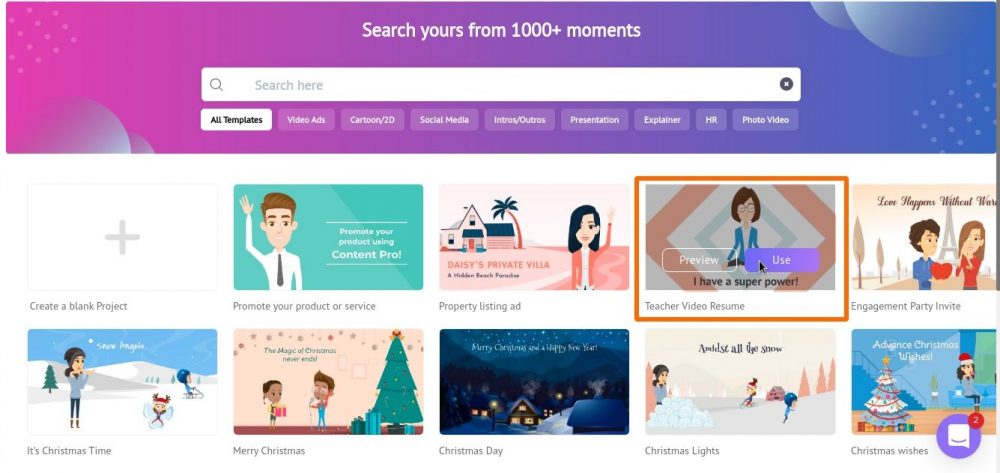
Klicken Sie auf „Verwenden“ am unteren Rand einer beliebigen Vorlage, um mit der Bearbeitung zu beginnen. Alternativ können Sie jede Vorlage in der Vorschau betrachten, bevor Sie sie anwenden.
Hier ist Ihr Arbeitsbereich:
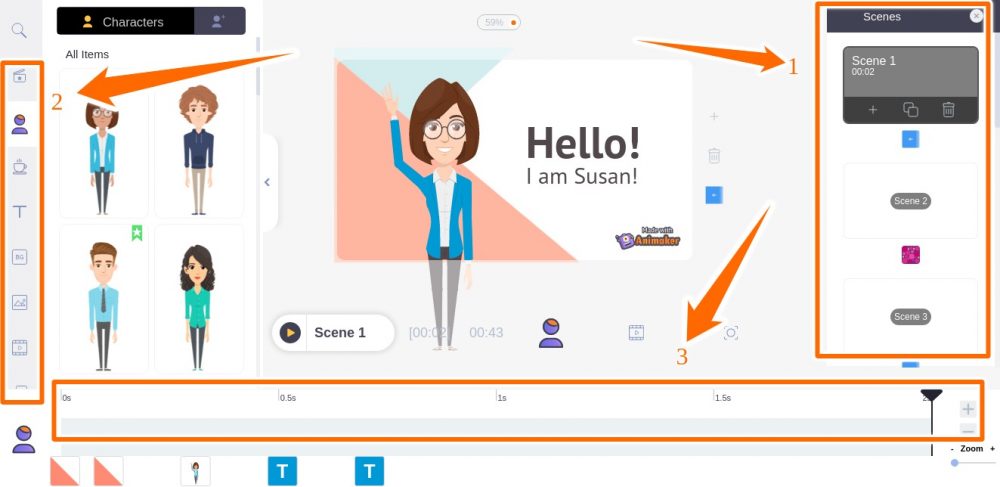
Es mag anfangs etwas überwältigend erscheinen, aber gehen Sie Schritt für Schritt vor, und Sie werden sich schnell zurechtfinden.
Zu Ihrem Verständnis: Jede Szene (in der rechten Seitenleiste) ist nichts anderes als eine Zusammenstellung von Bildern und Animationen. Das gesamte Video ist lediglich eine Abfolge dieser Szenen, unterlegt mit passender Musik.
In der rechten Seitenleiste (mit 1 gekennzeichnet) können Sie Szenen auswählen, löschen, kopieren oder deren Reihenfolge ändern.
Die linke Seitenleiste (mit 2 markiert) bietet Optionen zum Hinzufügen von Texten, Bildern, Charakteren usw. zur ausgewählten Szene.
Der untere Streifen (mit 3 gekennzeichnet) ermöglicht Ihnen die Anpassung der Dauer der ausgewählten Szene.
Bearbeitung der Elemente
Wenn Sie in Animaker auf ein beliebiges Element klicken, erscheint ein Pop-up-Fenster, das die Optionen zur Bearbeitung des ausgewählten Objekts anzeigt. Im Fall dieser Dame waren dies beispielsweise die verfügbaren Änderungen:
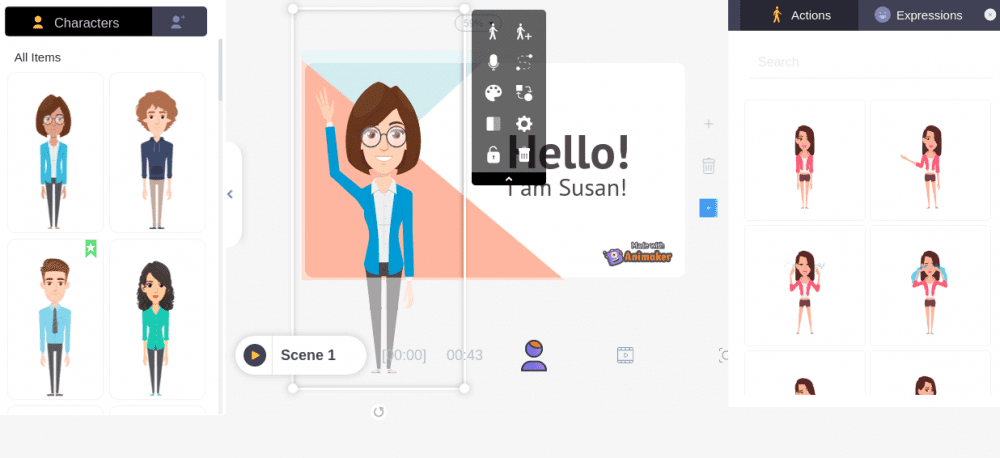
Hier einige Beispiele für mögliche Bearbeitungen:
- Ändern der Aktion.
- Hinzufügen eines reibungslosen Übergangs zu einer anderen Aktion, die in der rechten Seitenleiste auswählbar ist.
- Einfügen eines Voice-Overs als aufgezeichnete Stimme, Text-to-Speech oder Hochladen einer eigenen Sprachaufnahme.
- Ändern der Kleidung oder des Charakters.
- Anpassen der Position des Charakters.
- Anwenden eines Ein- und Ausblendeffekts.
Die verfügbaren Optionen hängen vom gewählten Element ab. Wenn Sie beispielsweise ein Textelement wie „Hallo“ auswählen, stehen Ihnen weniger Bearbeitungsmöglichkeiten zur Verfügung.
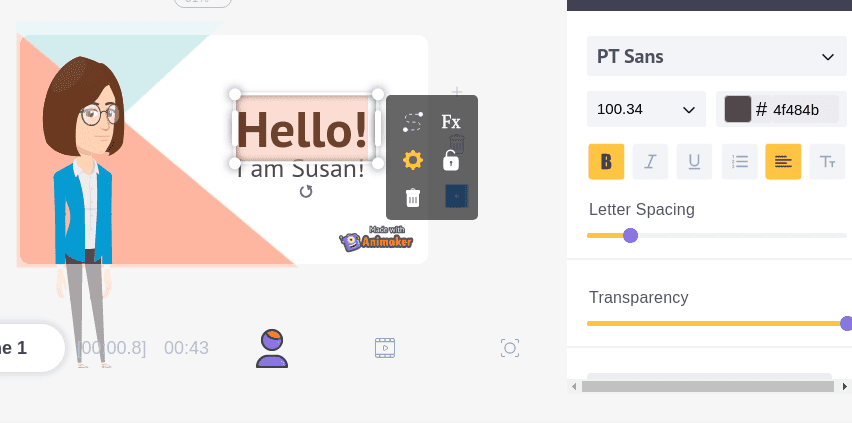
Animaker Max
Animaker Max ist eine besonders hilfreiche Funktion, die insbesondere Neulingen bei der Videoproduktion eine wertvolle Unterstützung bietet.
Hier eine Demonstration:
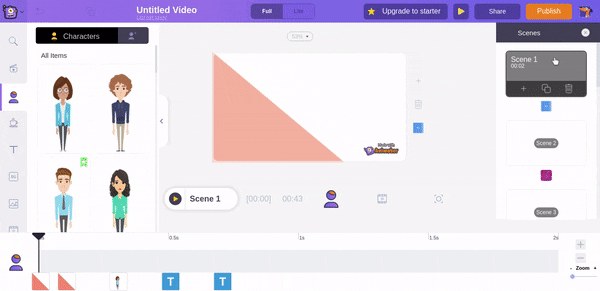
Klicken Sie einfach auf das Hunde-Symbol oben rechts und wählen Sie die gewünschte Funktion aus. Animaker Max wird Sie Schritt für Schritt durch die Anwendung führen.
Hinzufügen von Audio- und Videospuren
Die linke Seitenleiste bietet eine Vielzahl von Anpassungsmöglichkeiten, einschließlich der Option zum Ändern der Hintergrundmusik.

Sie können auch mehrere Audiospuren mit verschiedenen Lautstärken hinzufügen. Zudem haben Sie die Möglichkeit, die zeitliche Abfolge der einzelnen Spuren durch Ziehen der hervorgehobenen Balken zu bestimmen.
Auf ähnliche Weise können Sie Videohintergründe verwenden.
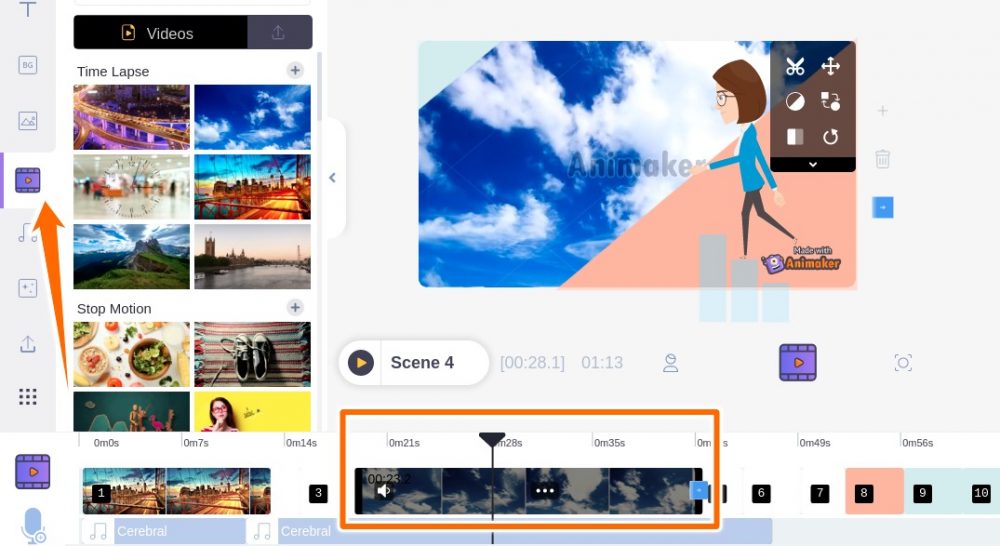
Ebenso wie bei Audio können Sie die Dauer von Videohintergründen im unteren Streifen anpassen. Darüber hinaus bietet das Tool Filter, Übergangseffekte, Spiegeln, Drehen, Trimmen und weitere Bearbeitungsoptionen.
Herunterladen von Videos
Nachdem Sie Ihr Video fertiggestellt haben, klicken Sie oben rechts auf „Veröffentlichen“ und treffen Sie eine Auswahl aus den verfügbaren Optionen.
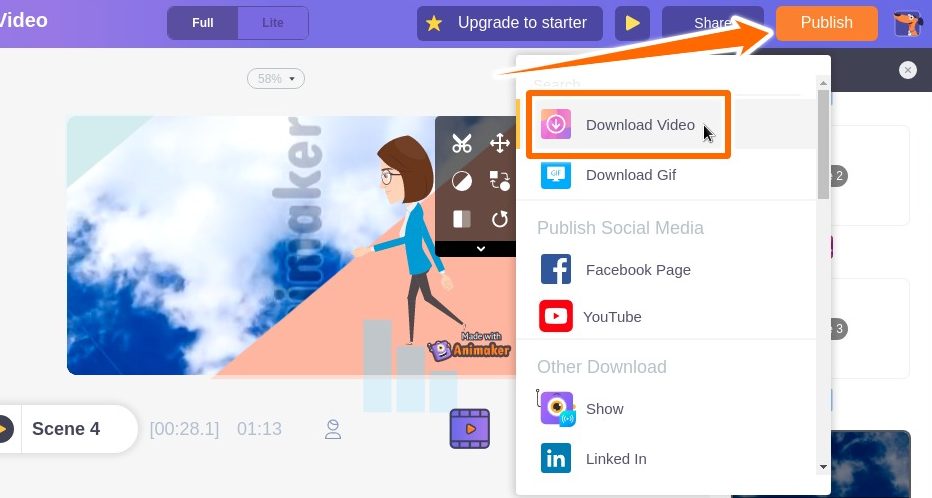
Im folgenden Fenster können Sie den Namen des Videos festlegen, die Download-Qualität anpassen und das gewünschte Format für den Download auswählen. Wenn Ihr Video kürzer als 30 Sekunden ist, können Sie es auch als GIF herunterladen.
Nachdem Sie auf „Download“ geklickt haben, wird Ihr Video in die Rendering-Warteschlange eingereiht. Sie erhalten eine Benachrichtigungs-E-Mail, sobald Ihre Kreation zum Download bereitsteht.
Sie können den Fortschritt des Renderings und den Download-Prozess auch über „Exporte verwalten“ in der Seitenleiste Ihres Dashboards verfolgen.
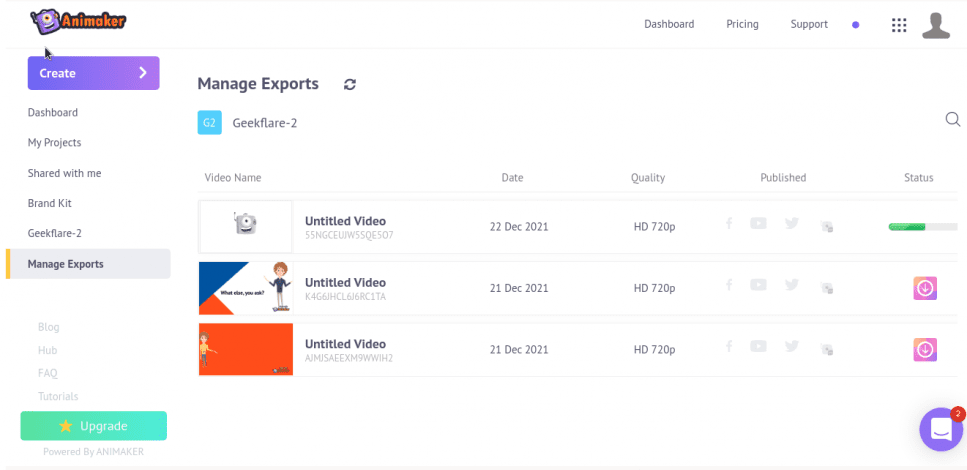
Sprachausgabe erstellen
Das Tool bietet weit mehr als nur eine einfache Text-zu-Sprache-Engine. Es handelt sich um eine der besten KI-gestützten Sprachausgaben, die ich bisher verwendet habe. Hören Sie selbst:
Sie können Pausen und Atemphasen an Übergängen einfügen und verschiedene Akzente verwenden. Nach der Bearbeitung können Sie die Sprachausgabe mit dem Button oben rechts herunterladen.
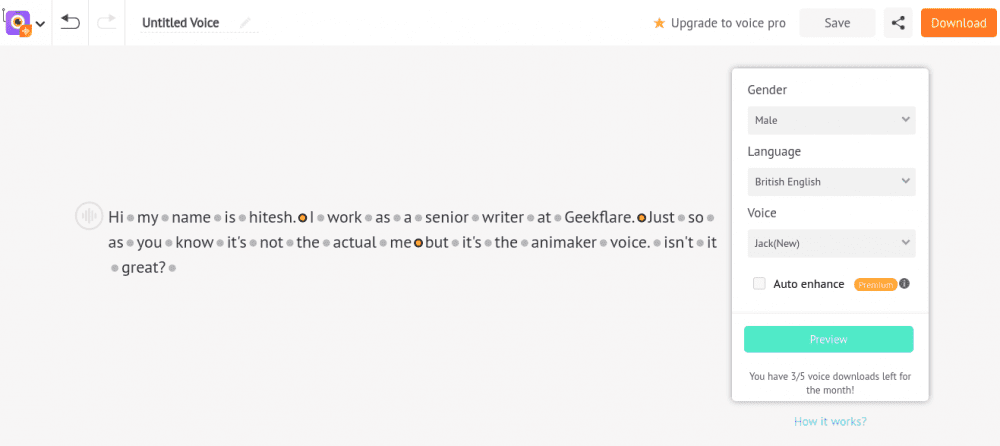
Die Sprachausgabe klingt sehr realistisch und kann ideal für Ihre Videos genutzt werden.
Animaker-Alternativen
Obwohl Animaker eine ausgezeichnete Wahl darstellt, gibt es auch andere Optionen.
Promo
Wie der Name schon sagt, ist Promo ideal für die Erstellung von Werbevideos. Die Plattform bietet vorgefertigte Vorlagen für viele Branchen, wie z.B. Immobilien, Marketing, Reisen usw.
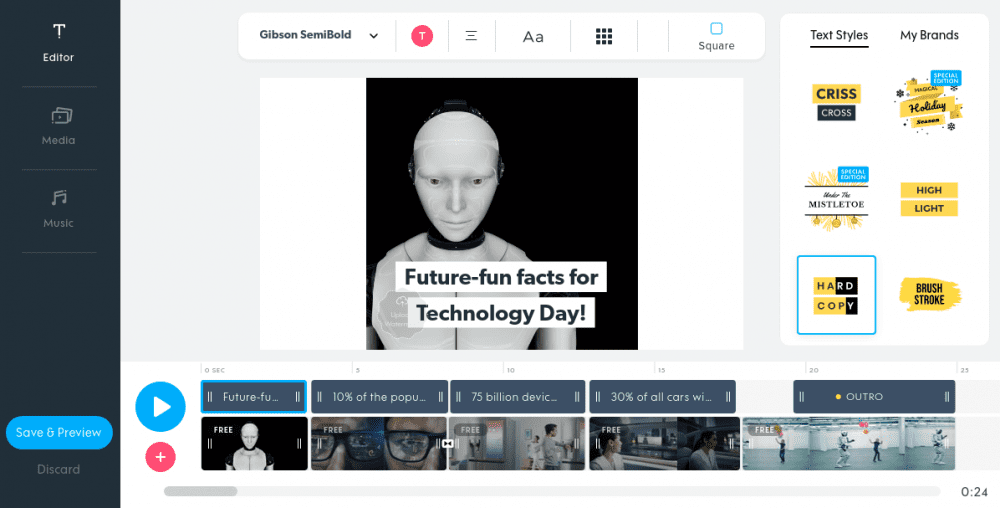
Dieser Video-Editor zeichnet sich durch eine übersichtliche Benutzeroberfläche mit fokussierten Optionen aus. Ähnlich wie bei Animaker sind kurze Videos in Szenen unterteilt. Sie können Audio, Video und Text aus einer umfangreichen Bibliothek (mit Inhalten von iStock und Getty Images) bearbeiten oder Ihre eigenen Medien hochladen.
Mit der kostenlosen Testversion von Promo können Sie fünf Projekte gratis erstellen.
Animoto
Animoto bietet einen dauerhaft kostenlosen Plan, mit dem Sie sofort mit der Erstellung von Videos beginnen können. Dieser Video-Maker ähnelt Promo und fokussiert sich ebenfalls auf Werbeinhalte.
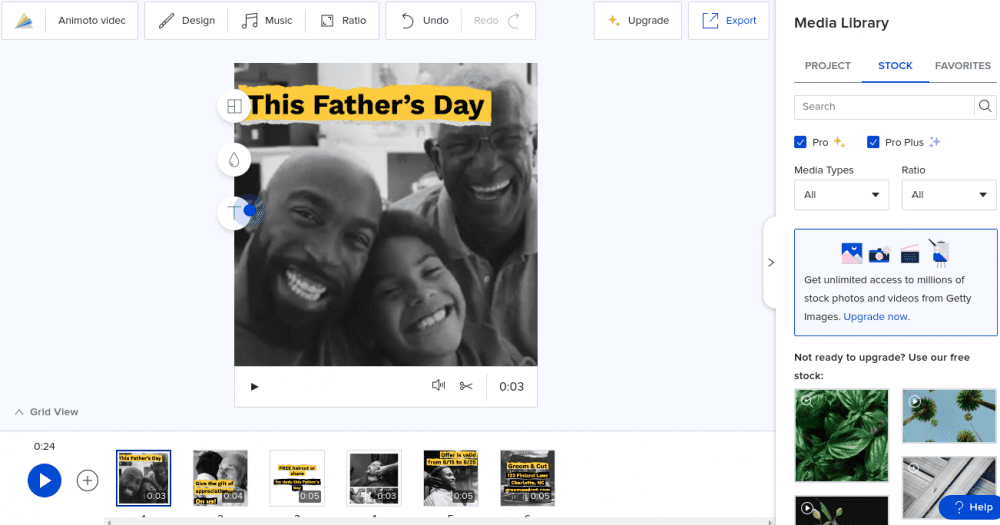
Die Benutzeroberfläche ist einfach und übersichtlich. Sie können die große Auswahl an Vorlagen nutzen, um innerhalb weniger Minuten Ihr erstes Werbevideo zu erstellen.
Die Premium-Pläne von Animoto bieten uneingeschränkten Zugriff auf Audio- und Videoinhalte von Getty Images.
Fazit
Dies war nur ein kleiner Einblick in diesen leistungsstarken Animationsvideo-Maker. Die Drag-and-Drop-Oberfläche ist sehr intuitiv. Selbst die kostenlose Version ist beeindruckend.
Die automatische Speicherfunktion von Animaker sorgt dafür, dass Ihre Arbeit nicht verloren geht.
Zusammenfassend lässt sich sagen, dass Animaker ein sehr überzeugendes und vielversprechendes Tool für die Videoerstellung darstellt.
Hier sind einige weitere Tools, die Ihnen bei der Erstellung von animierten Erklärvideos helfen können.